
A DIR-300 NRU útválasztó konfigurálása nem működik, segítsen tanácsokkal. Vettem ezt a router modellt. Biztosítottam a boltban, azt mondták, hogy a legegyszerűbb telepíteni, és szinte minden orosz internetszolgáltató működik vele, és mindegyikük rendelkezik utasításokkal a hivatalos webhelyeken történő telepítéshez. Természetesen nem volt utasítás erre a modellre a szolgáltatónk oldalán, és azt is rájöttem, hogy a DIR-300 útválasztónál a b1-b5 eltérő változatai vannak (NRU b5 volt). És minden internetszolgáltató számára az útválasztót másképp konfigurálják, vagy nekem úgy tűnt. Ami az útválasztóhoz csatolt kézi könyvet illeti, a leírás leírja a DIR-300NRU b5 XP operációs rendszerhez történő csatlakoztatását. Először a Windows 7 operációs rendszerrel szeretném csatlakoztatni a rendszeregységhez, majd a lányom laptopját csatlakoztassam a létrehozott virtuális hálózathoz, de a Windows 7 is telepítve van. Megpróbáltam kitalálni magam, és tudod, ezekből az összes IPoE és PPPoE, PPTP fejből megbetegedett. Tehát van egy kérdésem az ön számára: csatlakoztathatok-e még két számítógépünket az útválasztóhoz, vagy azonnal hívhatunk hozzá hasonló szakembert. És mégis, magyarázd el oroszul, mi a különbség a WAN és a VPN között? Vladimir. lepedék.
A DIR-300 NRU router konfigurálása
Barátaim már régóta arra kérnek tőlem, hogy vásároljak és konfiguráljam az útválasztót számukra. Megyünk a boltba, vásárolunk és testreszabjuk lépésről lépésre, és mindent figyelünk, ami történik, minden egyértelmű még kezdőnek is. Bármilyen útválasztót csatlakoztathat, minden attitűdjétől és természetesen türelmétől függ. A DIR-300 NRU router konfigurálása nem bonyolult, ez a router nagyon népszerű az olcsó 1000-1100 rubel és a jó megbízhatóság miatt, és működik a Windows XP, Windows Vista, Windows 7 operációs rendszerekkel. Az orosz szolgáltatók hivatalos webhelyein találhatók utasítások a telepítéshez, de amint észrevettem elavult b1, b2, b3 verziók, webes alapú felület fekete és barna színben.
- 2011-ben a D-Link frissítette webes felületét, most az útválasztó beállításainak ablakai (beleértve az új DIR-300NRU b5 modellt halványzöld és a háttér fehér, természetesen, a beállítások egy kicsit megváltoztak. A szolgáltatóknak minden marad a helyükön. Ezek sok felhasználó, nemrégiben vásárolt egy útválasztót, ez zavaró. Jelenleg, megfigyeléseim szerint, leggyakrabban a D-Link DIR-300 NRU b5 modellt vásárolják meg, Wi-Fi támogatással, akár 150 Mbps sebességgel, a frissített beállító felületet, a beépített tűzfalat és a szabványokkal való kompatibilitást nélkülözve. vezetékes 802.11b és 8 02.11g. Azt tanácsolom, hogy pontosan tudja, mit vásárol, és ellenőrizze a boltban minden mást.
Figyelem! A D-Link DIR-300 NRU útválasztó beállítása (HW: b1, b2, b3 változat) kissé különbözik a DIR-300NRU b5 útválasztó modell beállításától, de a lényeg alapvetően ugyanaz, most mindent meg fog látni. További információ az Ön számára: Van egy weboldal További négy cikk: Az Asus RT-G32 útválasztó konfigurálása, az ASUS RT-N10P útválasztó konfigurálása, valamint a D-link DIR-615 útválasztó és a D-Link DIR-300 / A / D1A konfigurálása..

 Most a beállításokról. Mielőtt otthonából valóban eljutnánk az internethez (globális számítógépes hálózathoz), először egy virtuális magánhálózaton (például Beeline) keressük meg az internetszolgáltatót vagy a szolgáltatót. Kevés valódi szolgáltató van Oroszországban, sok al-szolgáltató, a közvetítők egyszerű nyelvén. Az a mód, ahogyan ezek a szolgáltatók megszervezik hálózatát, attól függ, hogy hogyan konfigurálhatja az útválasztót..
Most a beállításokról. Mielőtt otthonából valóban eljutnánk az internethez (globális számítógépes hálózathoz), először egy virtuális magánhálózaton (például Beeline) keressük meg az internetszolgáltatót vagy a szolgáltatót. Kevés valódi szolgáltató van Oroszországban, sok al-szolgáltató, a közvetítők egyszerű nyelvén. Az a mód, ahogyan ezek a szolgáltatók megszervezik hálózatát, attól függ, hogy hogyan konfigurálhatja az útválasztót..Mi a különbség az internetszolgáltatást nyújtó szolgáltatók között, és ez hogyan befolyásolja az útválasztó beállításait??
Manapság a szolgáltatók fele a modern DHCP vagy IPoE hálózati protokollt használja munkájához, ahol az IP és a DNS címek elosztása automatikusan megtörténik (azt kell mondanom, hogy az Internet szolgáltató számára ez nagyon kényelmes), és az Internet eléréséhez elavult alagút protokollot vagy második szintű új alagút protokollot használnak. L2TP (PPTP és L2F kombinációja). A szolgáltatók másik fele az elavult PPPoE protokollt használja, amelyet elsősorban az xDSL technológiához társítunk (például Rostelecom), vagyis DSL modemeket használ, az útválasztó beállításaiban ismét kiválasztjuk a PPPoE kapcsolat típusát (információ a cikk végén), és kissé másképp konfiguráljuk, mint a az első esetben. Természetesen néha vannak más funkciók is, tehát mielőtt routert vásárolna, tanácsot adok neked. Hívja az internetszolgáltatót, és fedezze fel az összes információt, amelyre szüksége van az útválasztó konfigurálásához, érdeklődjön a témában, melyik útválasztó-modelleket válasszon, hogy ne késleltessék később a beállításokat, a firmware-t és, amint mondtad, olyan szakembereket, mint én. Most nézzünk közelebb a konfigurációt a D-Link nagyon jó routerbe, a DIR-300NRU b5-be. Általában a hetedik és a Windows XP rendszerben sokszor állítottam be ezt az útválasztót, de sajnos nem néztem a mellékelt kézikönyvet, de kiderül, hogy valójában, amint az olvasónk elmondta, semmit sem írnak a Windows 7-ről, de vannak információk az XP-ről. Ne aggódjon, az útválasztónk mindkét operációs rendszeren nagyszerűen működik..

Start - Vezérlőpult - Hálózati kapcsolatok - Helyi kapcsolat - Tulajdonságok - Internet Protocol (TCP / IP) -Tulajdonságok -A IP-cím automatikus beolvasása és a DNS-kiszolgáló cím automatikus letöltése.
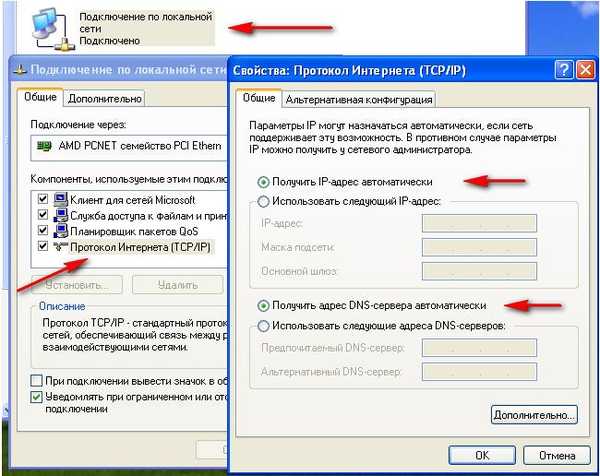
Windows 7
Start - Írja be a Hálózati kapcsolatok megtekintése - Helyi kapcsolat - Tulajdonságok - Internet Protocol 4-es verzió (TCP / IPv4) és Tulajdonságok- automatikus IP-cím beszerzése és automatikus DNS-kiszolgáló-cím beszerzése.
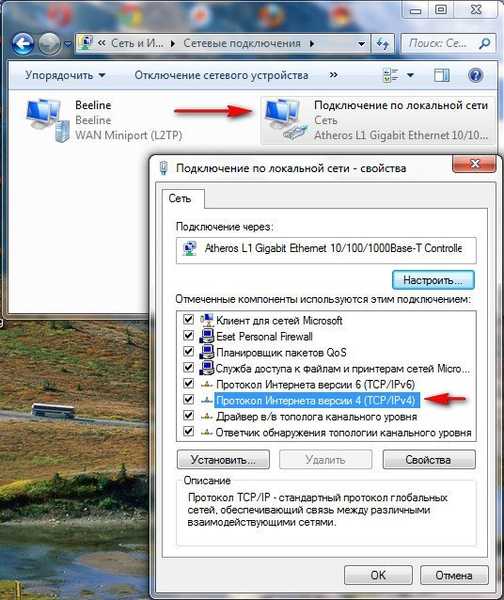
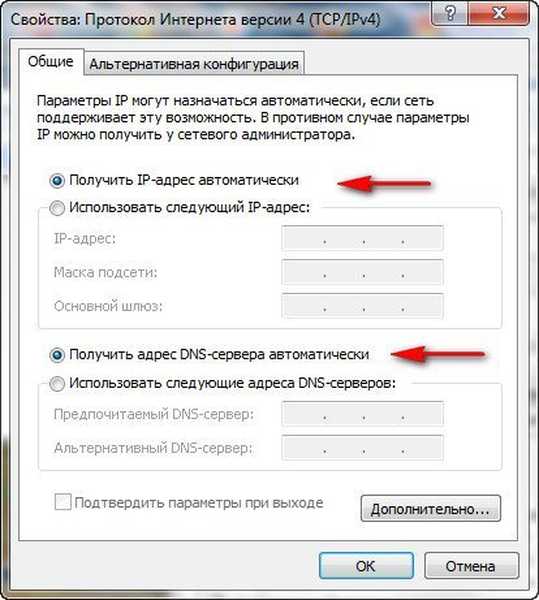
Ha az A következő IP-cím használata jelölőnégyzet be van jelölve az Internet Protokoll tulajdonságai között, és a címek regisztrálva vannak, akkor ugyanazokat a címeket meg kell adni a szolgáltatóval kötött megállapodásban, akkor az Internet szolgáltatója PPTP vagy PPPoE protokollt használ. Fontolja meg az útválasztó beállítását a protokollok végén. Mielőtt azonban útválasztót csatlakoztatna ezekhez a protokollokhoz, be kell állítania az IP-automatikus letöltése és a DNS-kiszolgáló címének paramétereit az internetkapcsolat tulajdonságai között. Nyissa meg az útválasztó beállításait. Ha valami baj van, akkor mindig visszaállíthatja a router gyári beállításait a Reset gombra kattintással. Összekapcsoljuk a szolgáltató által végrehajtott helyi internetkábelt az útválasztó WAN portjához, amint azt az Internet szerint látjuk, és az útválasztót és az álló számítógépet hálózati kábellel (esetünkben kék) az 1. LAN porton keresztül csatlakoztatjuk..

Azoknak a felhasználóknak, akik az ADSL technológiát használják az internethez, a DSL modemet és az útválasztót hálózati kábellel kell csatlakoztatni, majd hálózati kábellel az útválasztót csatlakoztatni a rendszer egységéhez. A DIR-300 útválasztón csak 4 LAN port található, amelyhez akár 4 személyi számítógépet is csatlakoztathatunk, amelyek nem rendelkeznek Wi-Fi-vel.

Kapcsolja be az útválasztót, nyisson meg bármilyen böngészőt: Chrome, Opera, Mozilla, Internet Explorer, írja be a 192.168.0.1 címsort, és nyomja meg az Enter billentyűt..
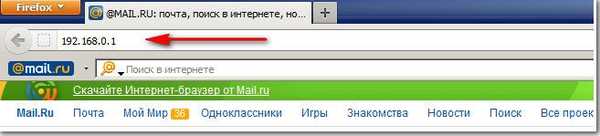
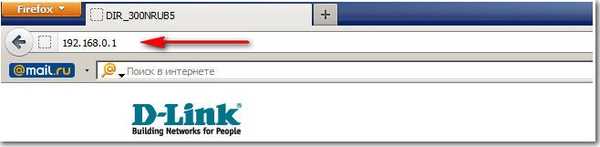
Ezután ezt meg kell adnia a D-Link útválasztók bejelentkezéshez: admin és jelszó: admin. Biztonsági okokból azonnal megváltoztathatja a jelszót..
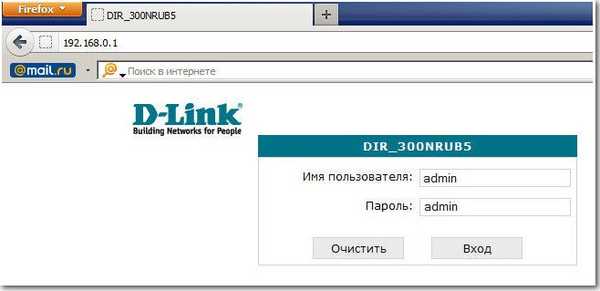
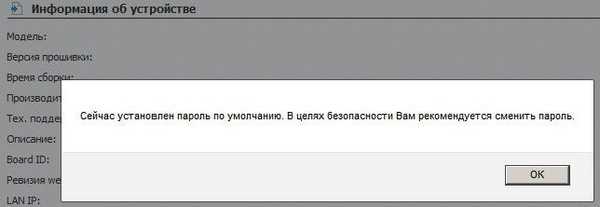
És itt vagyunk a DIR-300 router kezdeti ablakában. Mindenekelőtt a tapasztalt felhasználók letöltik az útválasztó legfrissebb firmware-jét (szoftvert) a hivatalos weboldalról, és telepítik azt; jelenleg a routerre telepítjük a legújabb firmware-verziót, így nem kell semmit letöltenie és villogni. És azt tanácsolom, hogy még akkor is, amikor a firmware kijön, próbáljon meg először az útválasztót úgy beállítani, ahogy van, villogás nélkül, a kezdőnek könnyű hibázni, majd a forgalomirányítót csak a szolgáltató központban állíthatja vissza..
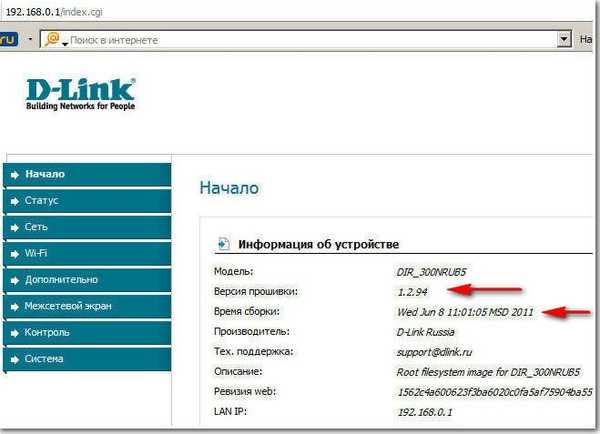
Ezután kattintson a Hálózat-> Kapcsolatok és a Hozzáadás gombra.
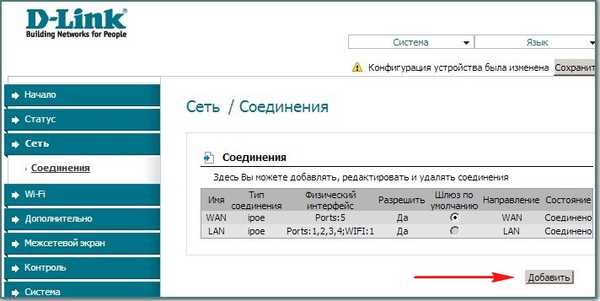
Barátok, akkor mindent beállítunk a képernyőképen látható módon
Név - Beeline kapcsolat típusa - L2TP automatikusan csatlakozik - Jelölje be a Szolgáltatás neve - tp.internet.beeline.ruPPP felhasználónév - Beeline felhasználóneve 089-től kezdődik ... Jelszó - Internet titkosításhoz használt jelszó - Általában nincs titkosítás Az eszköz konfigurációja nem változott - Mentés A számítógép újraindítása után az útválasztó beállításaiban elvégzett módosítások mentésre kerülnek.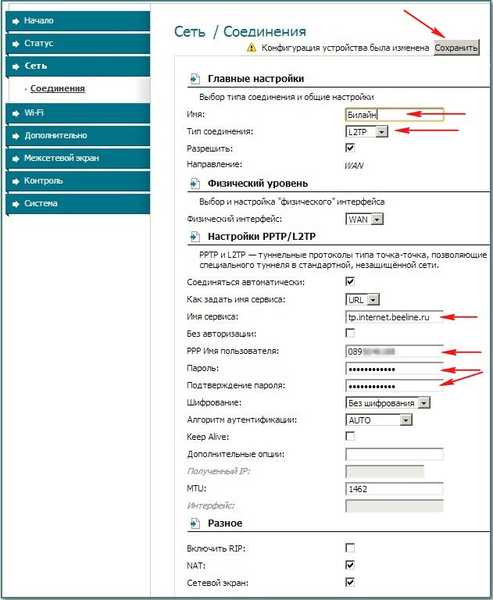
Ezután kattintson újra a Connections elemre, válassza ki az éppen létrehozott Beeline-t, az Connection Type l2tp-t, és állítsa be Default Gateway-ként (jelölje be ezt az elemet). Kattintson a Mentés gombra.
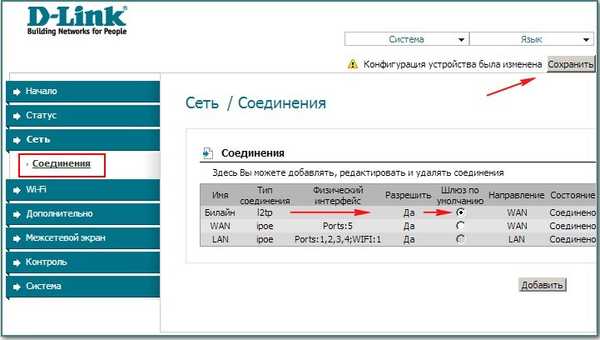
Kattintson az Állapot - Hálózati statisztikák gombra. A WAN mezőben információkat látunk arról, hogy útválasztónk sikeresen megkapta a szükséges adatokat a szolgáltatótól, és van internetünk.
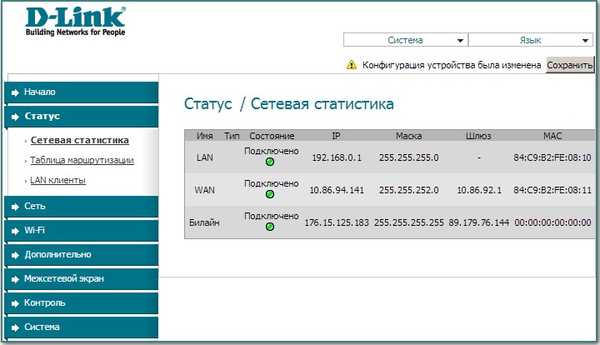
Most csatlakoztatunk egy laptopot az útválasztóhoz Wi-Fi-n keresztül .

Az útválasztó beállításainál megnyomjuk a Wi-Fi gombot. Általános beállítások. Mindent hagyunk alapértelmezettként.
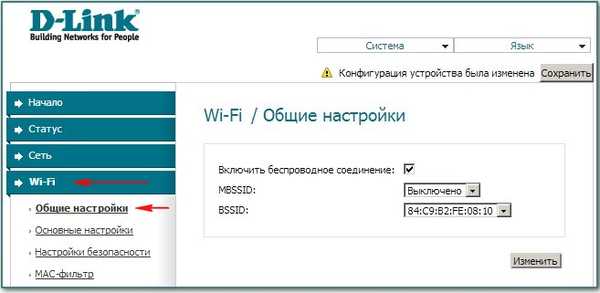
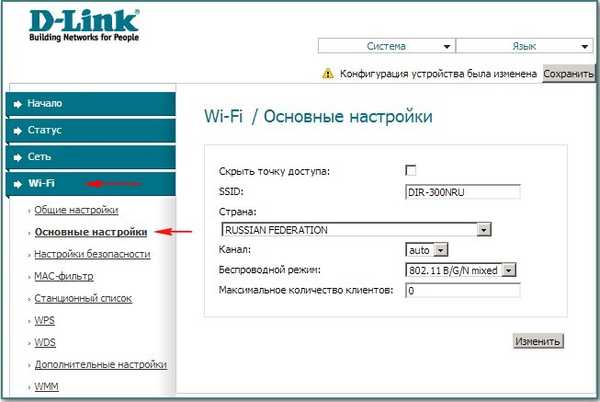
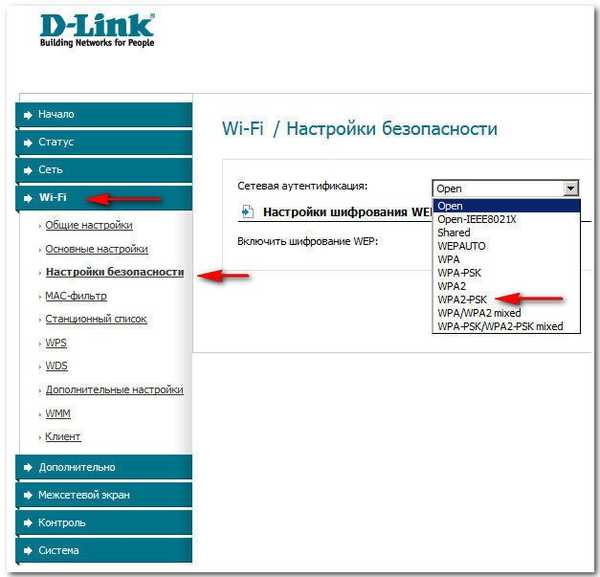
PSK titkosítási kulcs: Egy titkosítási kulcsot állítunk elő, lehetőleg 10 számjegyet, amely betűkből és számokból áll véletlenszerű sorrendben, így megbízhatóbb
WPA titkosítás - AES vagy TKIP + AES lehetséges, akkor a hálózat hozzáférhető lesz szinte minden létező Wi-Fi eszközhöz.
A WPA kulcs frissítési periódusa alapértelmezés szerint maradt.
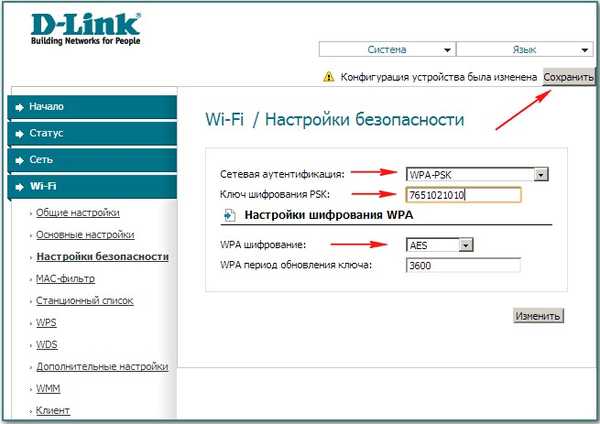
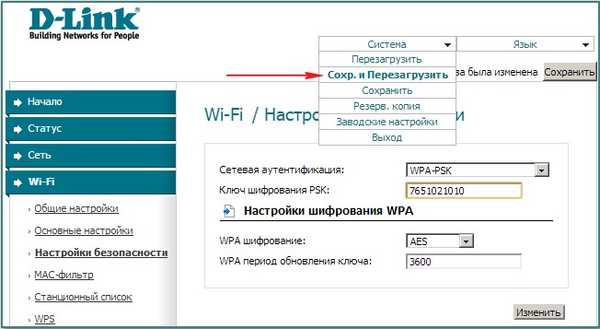

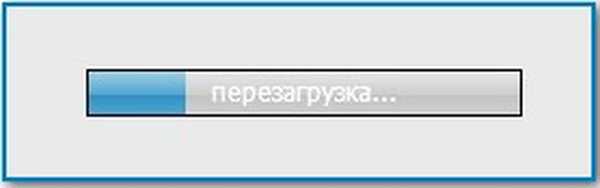
Szó szerint azonnal ezután laptopom felfedezte a virtuális hálózatot. A hálózathoz a nyilvános hálózat opciót rendeljük, vagy te.
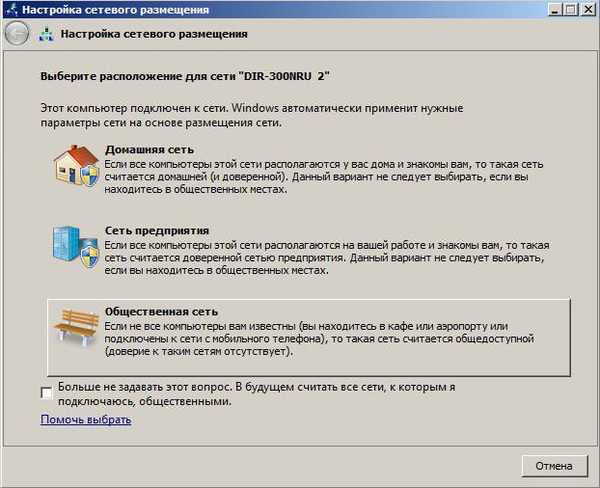
Csatlakozunk a hálózathoz, és beírjuk a feltalált kulcsot.
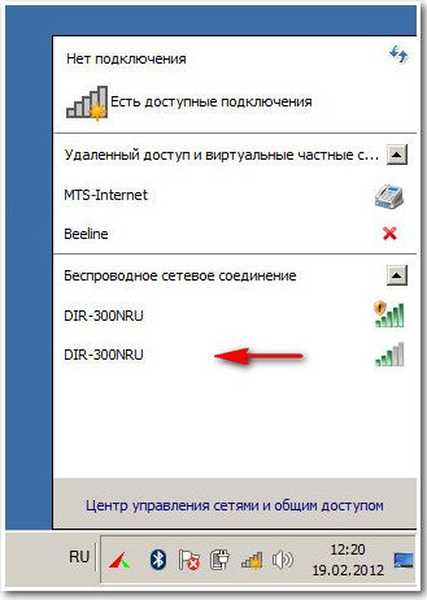


Most már van internetünk a laptopunkon.
Ha problémái vannak a laptop csatlakoztatásával az útválasztó kialakított Wi-Fi hálózatához, akkor lépjen a laptopra
Vezérlőpult \ Hálózat és Internet \ Hálózat és megosztási központ \ Vezeték nélküli hálózat kezelése,
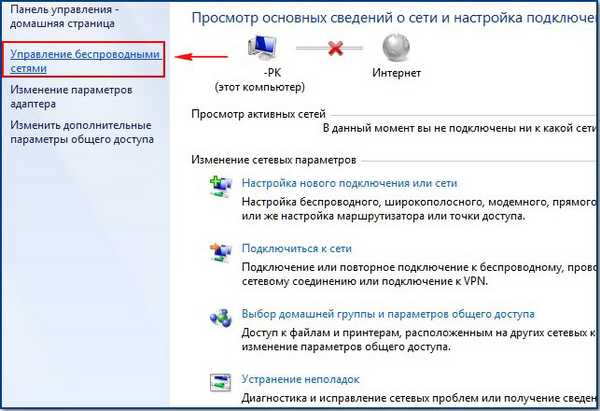
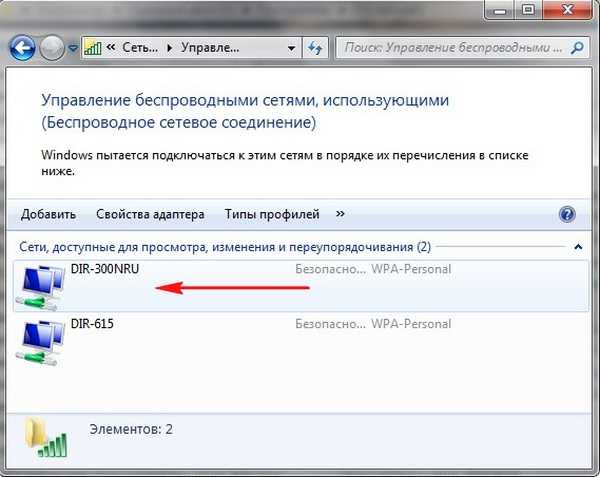
A DIR-300 NRU vezeték nélküli hálózat tulajdonságai. Csatlakozás lapon, ha a hálózat hatótávolságon belül van, akkor pipálnia kell a Csatlakozás automatikusan elemnél.

A DIR-300 NRU vezeték nélküli hálózat tulajdonságainak ablakában, a Biztonság lapon ellenőrizze a biztonsági beállításokat - Biztonsági típus, Titkosítás típusa, Hálózati biztonsági kulcs, mindegyiknek meg kell egyeznie az útválasztó beállításaival.
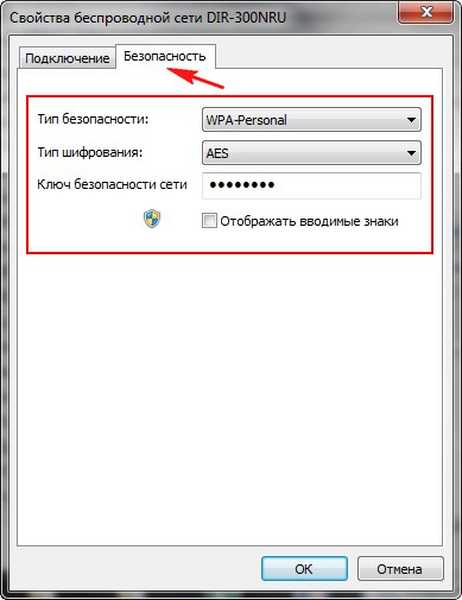
Itt található a barátok és az összes útválasztónk beállítása a DHCP hálózati protokollban. Ami az útválasztónk PPPoE módban történő konfigurálását illeti, el kell mennie az útválasztó Hálózat-> Kapcsolatok beállításaihoz, és kiválasztania kell a PPPoE-kapcsolat típusát, majd be kell írnia a felhasználónevet és jelszót, valamint a jelszó megerősítését. A részletes utasítások a D-Link webhelyen találhatók - http://dlink.ru/en/products/5/728.html
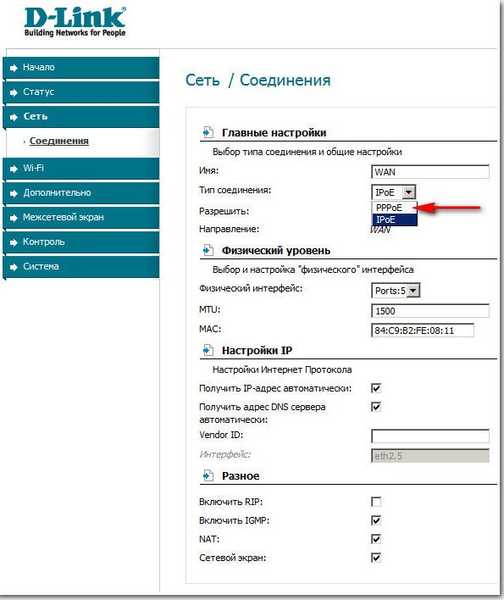
Címkék a cikkhez: Útválasztó vas és perifériák hálózata











